在电脑和手机成为人们生活必备品的今天,如何在电脑上连接手机热点已经成为许多人烦恼的问题。不少人在出门时都会开启手机热点,以在电脑上享受无线上网的便利。但是有些人可能不太清楚如何配置电脑来连接手机热点,从而导致无法上网。本文将为您介绍如何利用手机热点来在电脑上上网,帮助您更加便捷地使用网络。
电脑如何利用手机热点上网
具体方法:
1.打开手机,在手机桌面上找到【设置】功能并点击打开设置界面。
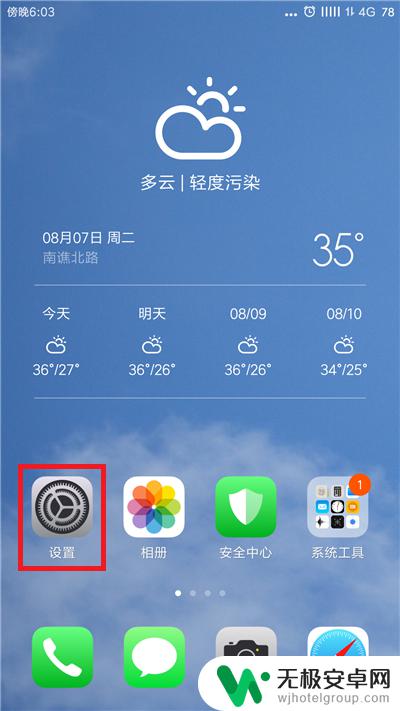
2.在设置界面中找到【网络和连接】下方的【个人热点】并点击打开。
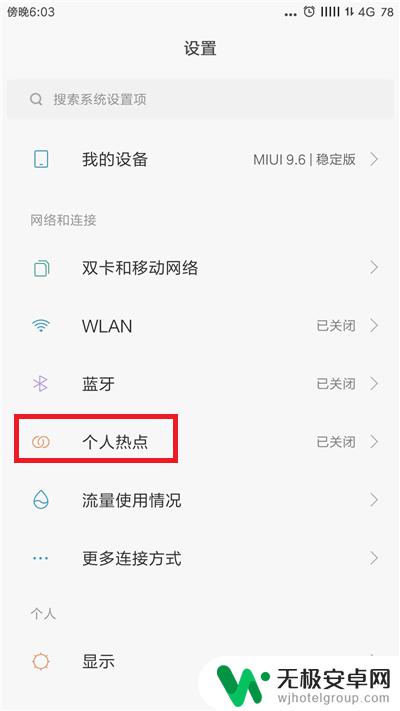
3.进入到个人热点界面后找到【便携式WLAN热点】,把后方的开关给选择打开。
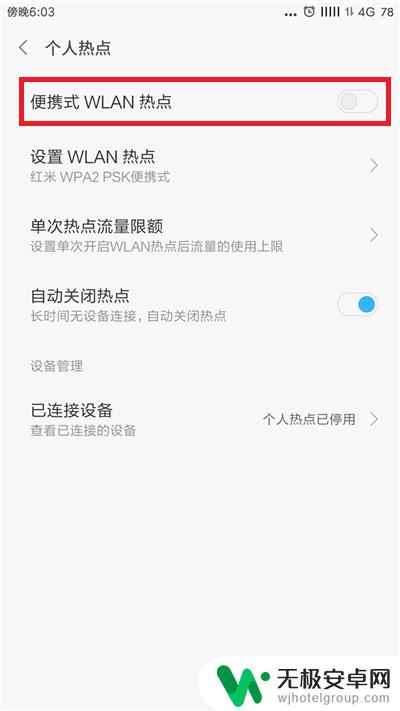
4.接下来需要设置手机热点,点击【设置WLAN热点】。
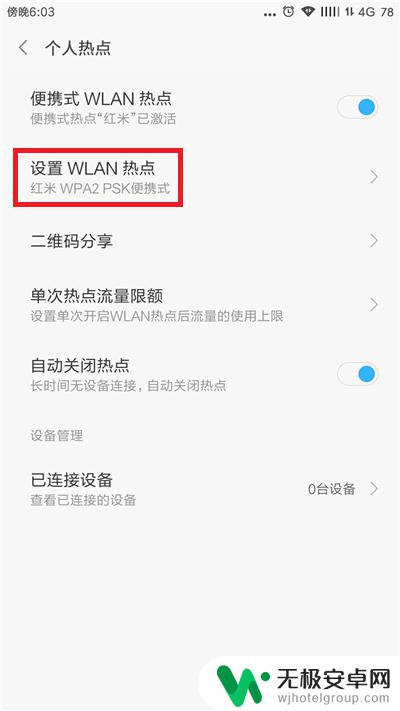
5.点击后进入到热点设置界面,在这里需要输入热点的名称以及设置密码。设置好后点击右上角的【完成】。
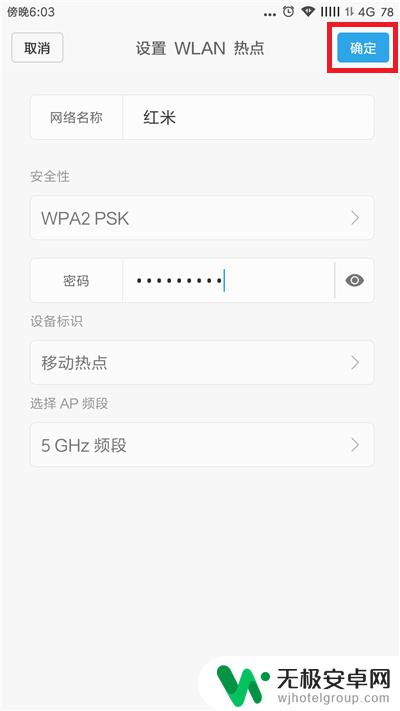
6.接下来返回到电脑上,在电脑上点击右下角的无线网络。找到手机热点的名称并点击连接即可。
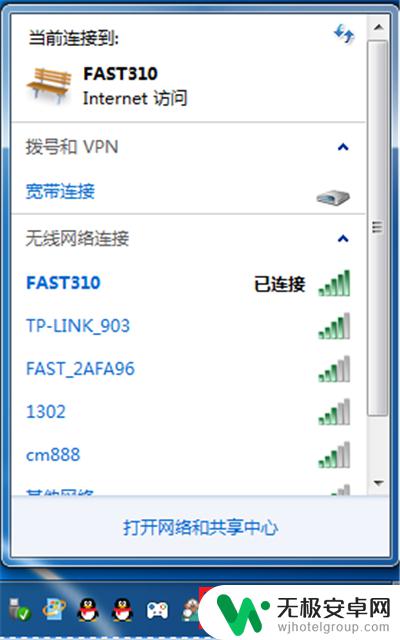
总的来说,连接手机热点是一种方便快捷的网络连接方式,尤其是在出差、旅游或者没有Wi-Fi的情况下,使用手机热点能够为我们解决大部分上网问题。希望通过以上介绍,能够帮助大家更加方便地利用手机热点进行网络连接。











